

使用教程
账户问题
此分类下共有 23 条教程
概览您的帐户和设置如何将 SMTP 电子邮箱帐户连接到 Geeksend 上如何将您的 Gmail 帐户连接到 Geeksend如何将 163 邮箱帐户连接到 Geeksend如何将阿里云帐户连接到 Geeksend如何将 Zoho 邮箱帐户连接到Geeksend如何将QQ邮箱帐户连接到Geeksend如何将 Amazon SES 连接到 Geeksend如何将 Amazon WorkMail 连接到 Geeksend如何创建 Gmail 应用程序密码如何将 Mailgun SMTP 连接到 Geeksend如何将 SendGrid SMTP 连接到 Geeksend如何将 Namecheap(Private Email)连接到 Geeksend如何将 Titan 邮箱连接到 Geeksend如何将 GoDaddy 邮箱帐户连接到 Geeksend如何将 IONOS 电子邮箱连接到 Geeksend如何设置密件抄送功能如何在 Geeksend 中使用邮箱别名?如何将您的 Locaweb 电子邮箱帐户连接到 Geeksend如何将 Hostinger 邮箱帐户连接到 Geeksend如何将AOL邮箱连接至Geeksend如何设置您的自定义跟踪域名?加入Geeksend推广计划拿推荐奖励计费和套餐问题
潜在客户管理
邮箱地址查找工具
邮箱地址验证工具
邮箱预热
邮件自动化营销
邮箱地址查找工具扩展程序
此分类下共有 1 条教程
如何使用 Chrome 扩展程序查找邮箱地址邮箱地址验证工具扩展程序
此分类下共有 1 条教程
如何通过Chrome 扩展程序验证邮箱地址如何将潜在客户列表导入您的 Geeksend 帐户
字号调节
了解在Geeksend导入您已有的联系人列表。
一、上传文件
在开始之前,请查看导入提示:
◆ 邮箱是导入的唯一必填列
◆ 您可以上传xlsx格式的文件
◆ 每行必须包含一个电子邮箱地址
◆ 您的文件可以包含多达 30 个带有潜在客户数据的自定义列
◆ 每个文件的行数不得超过100,000行
1.打开您的潜在客户页面
2.创建新列表(或上传到现有列表)
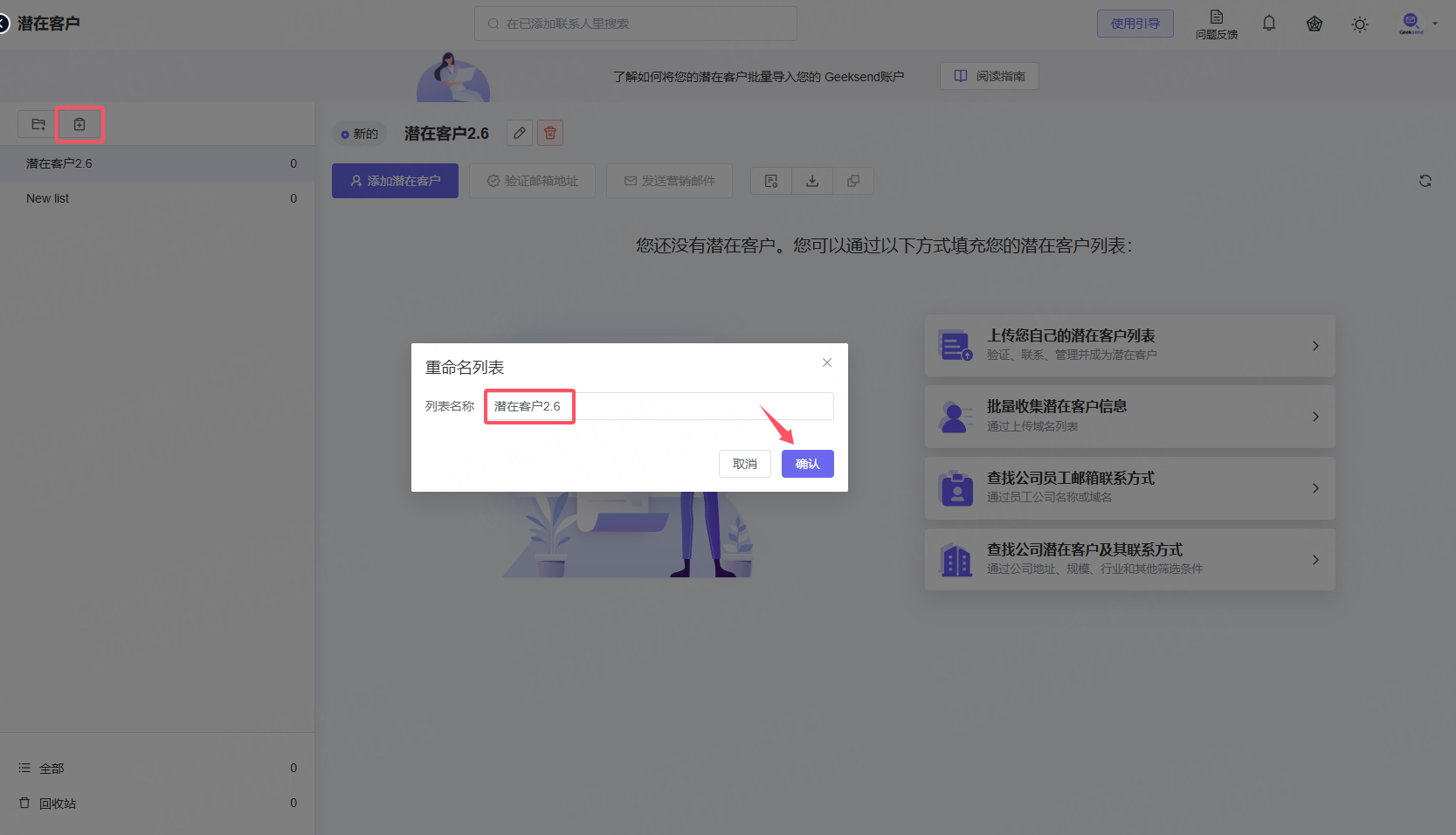
3. 单击从文件导入按钮
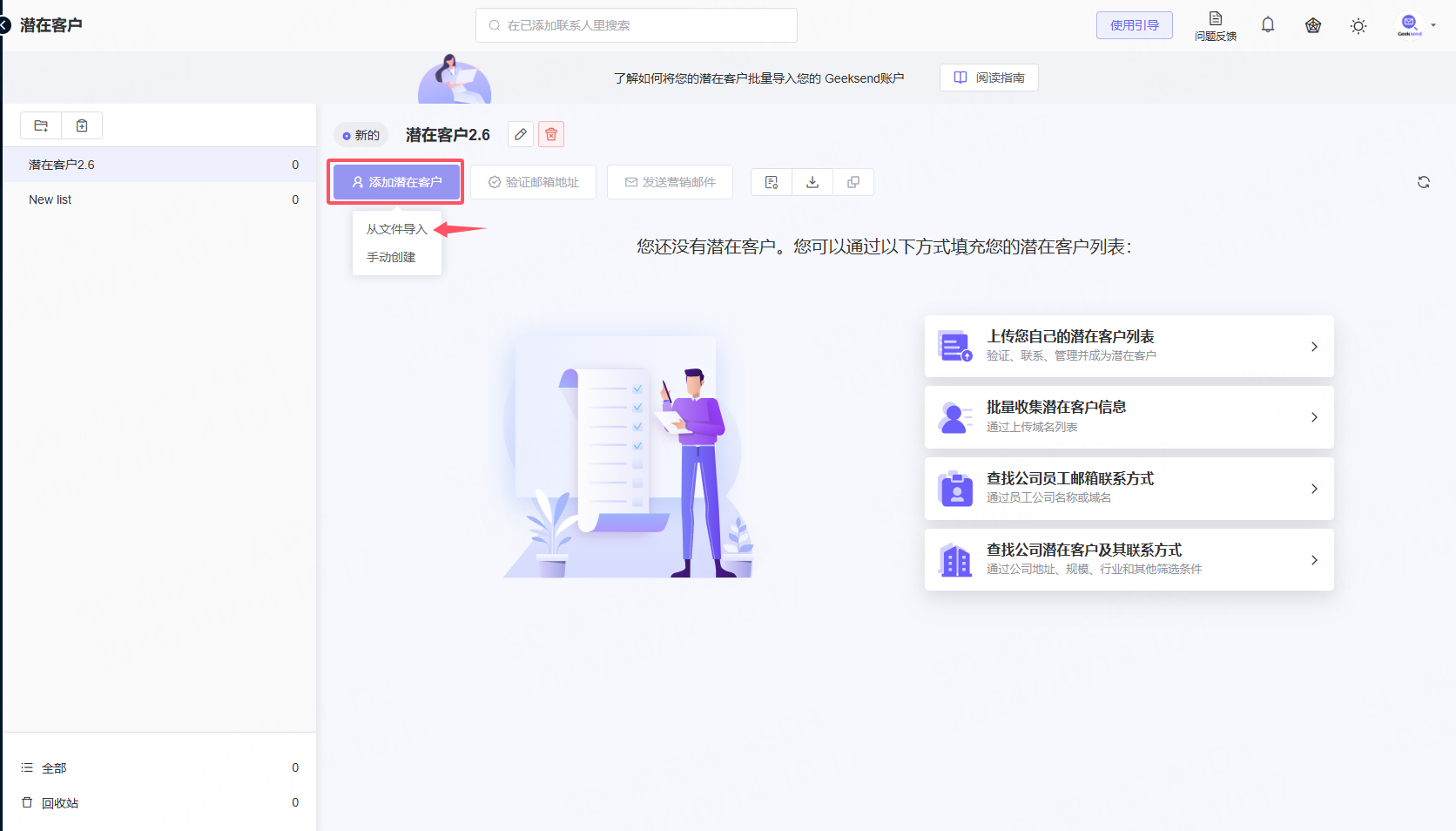
4.在您的计算机上选择一个文件
5.点击上传文件
二、配置导入设置
1、如果文件中的第一行包含列名,启用将首行用作标题。
2、使用新数据更新现有联系人 – 再次上传已存在于您的列表中的联系人,并利用新数据(除了邮箱地址 以外的数据)更新这些联系人。
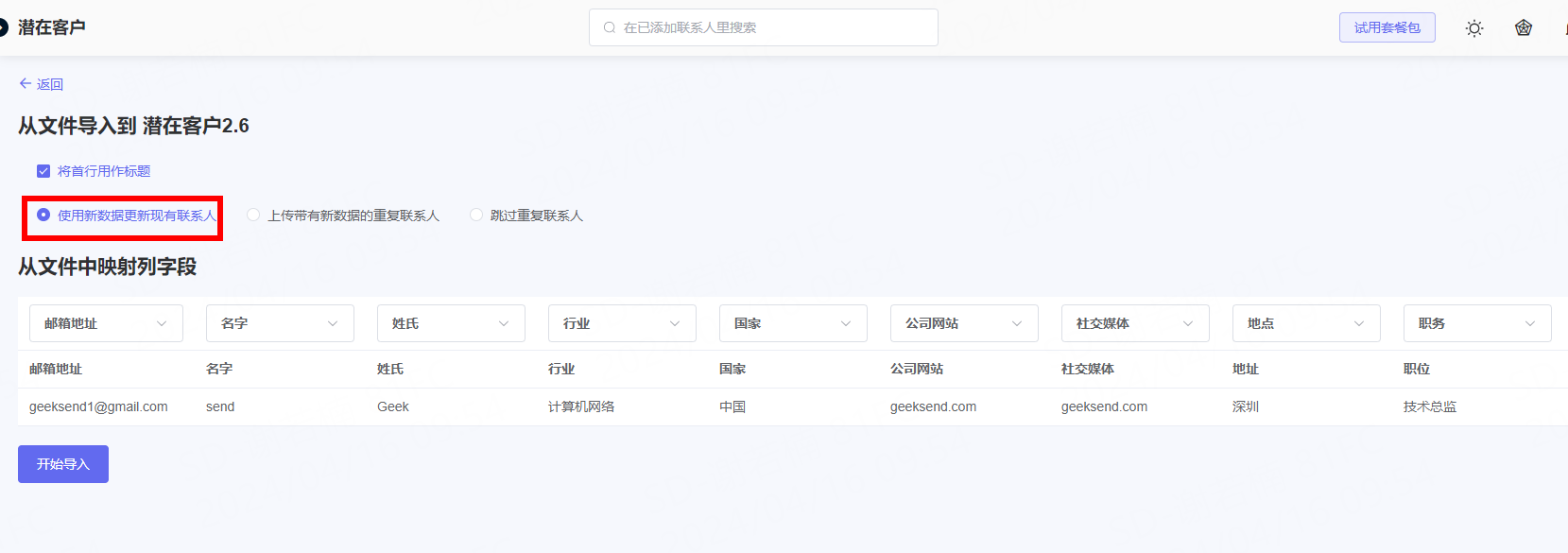
3、上传带有新数据的重复联系人 – 允许上传具有相同邮箱地址但其他数据不同的联系人,这些信息数据将不会被合并到现有联系人中,而是保留为独立的联系人条目。
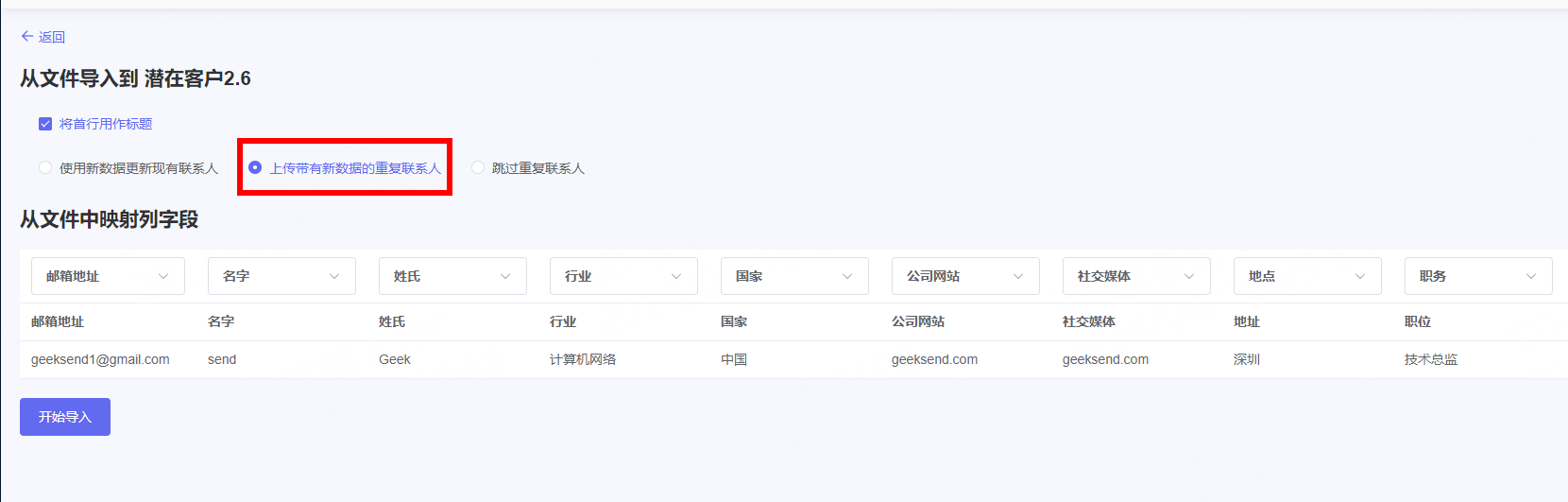
4、跳过重复联系人 – 当上传文件中的联系人邮箱地址与列表中现有联系人的邮箱地址重复时,系统将自动跳过该联系人,不进行重复添加。
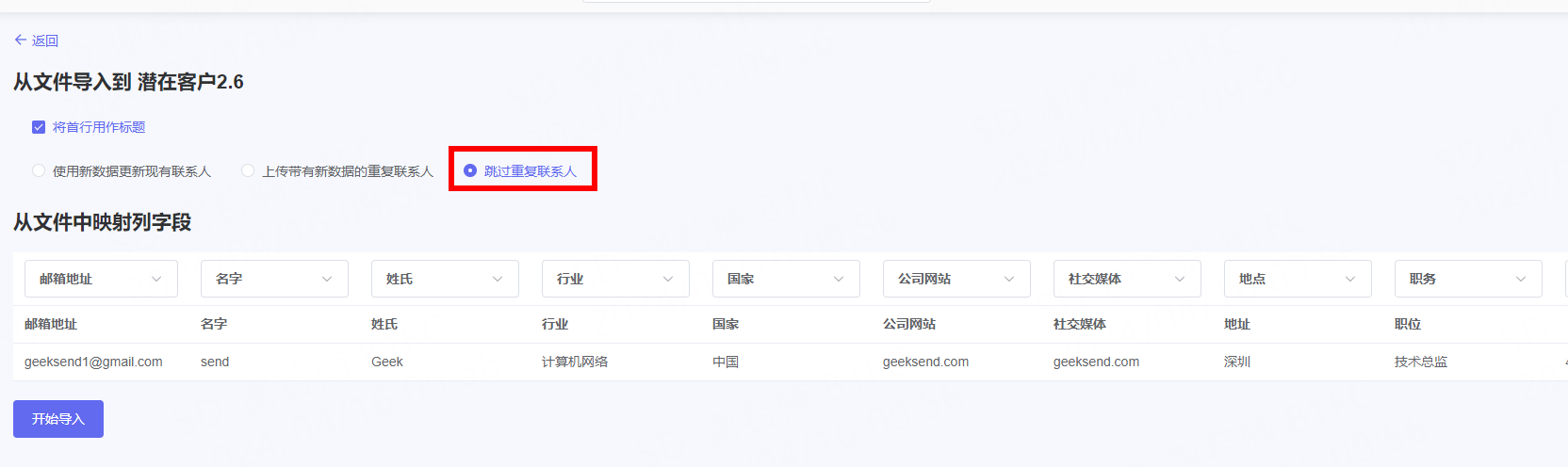
三、 映射字段和列
1、从下拉菜单中选择匹配的字段与列内容相对应。
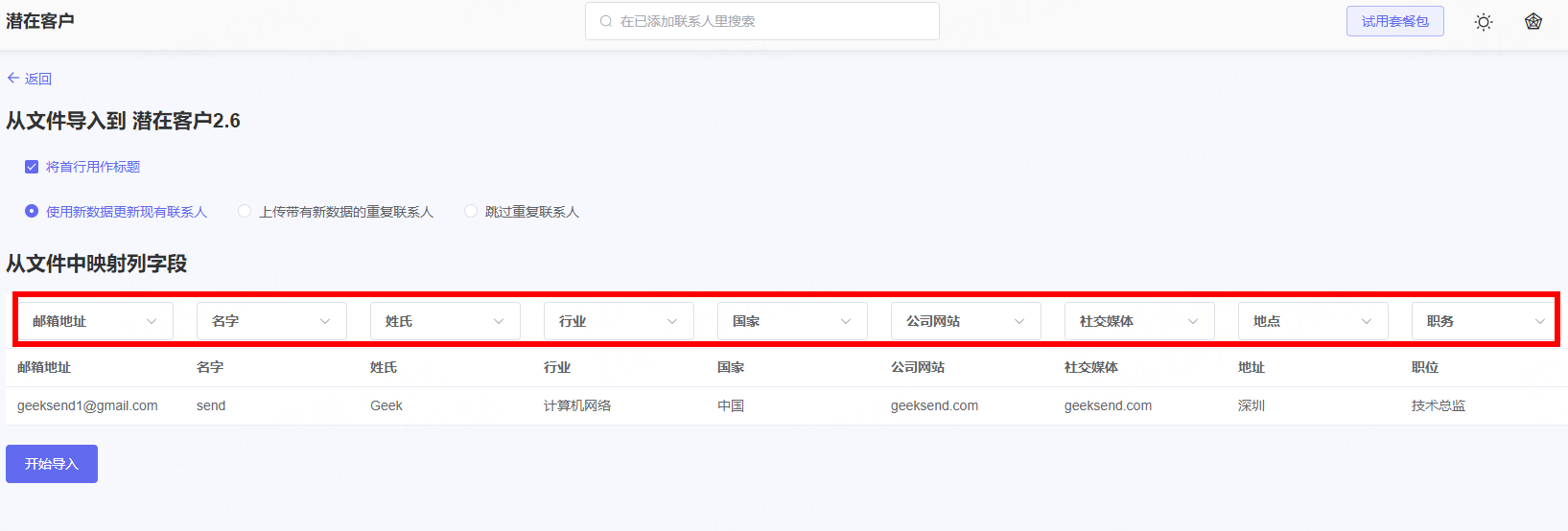
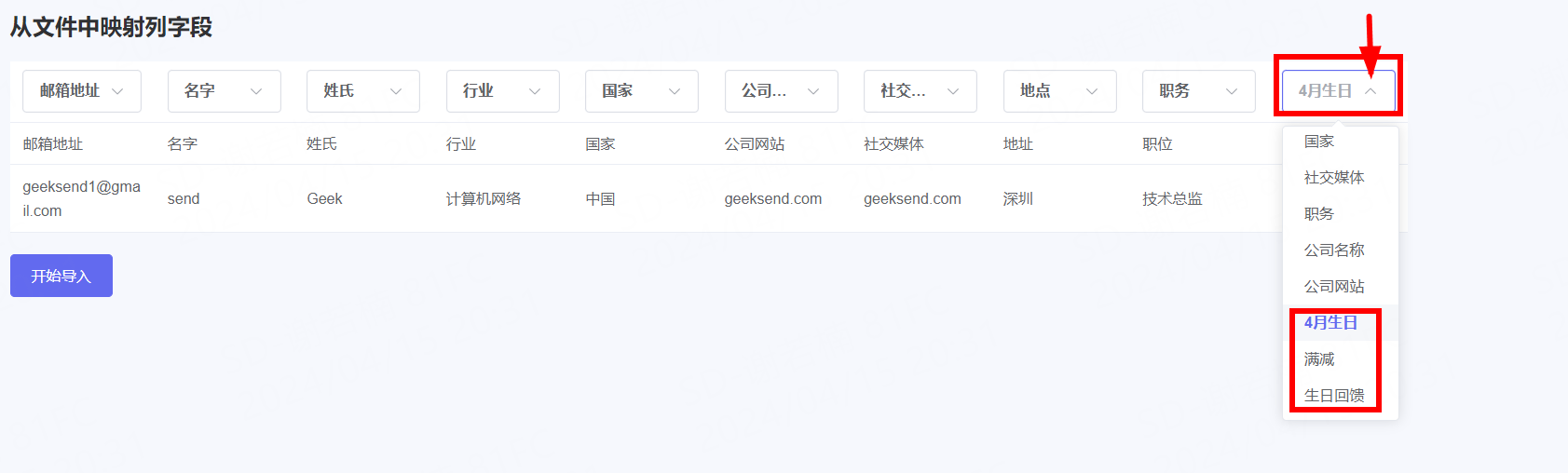
了解有关添加自定义字段的更多信息。
2、完成映射后,单击开始导入按钮。
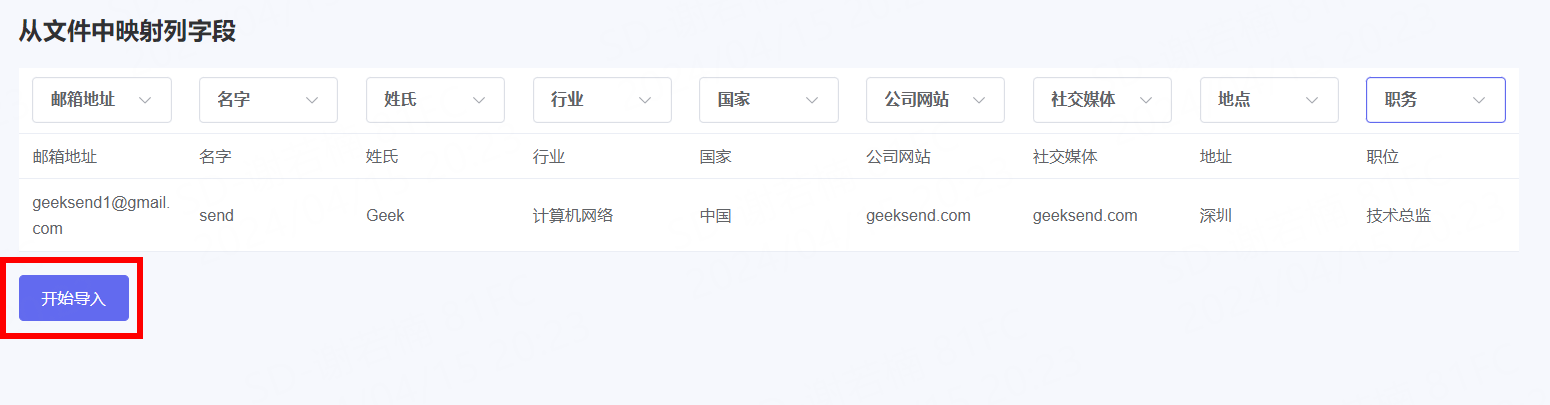
四、 查看导入结果
右上角导入提示会显示有多少联系人被导入、更新、跳过或导入失败。
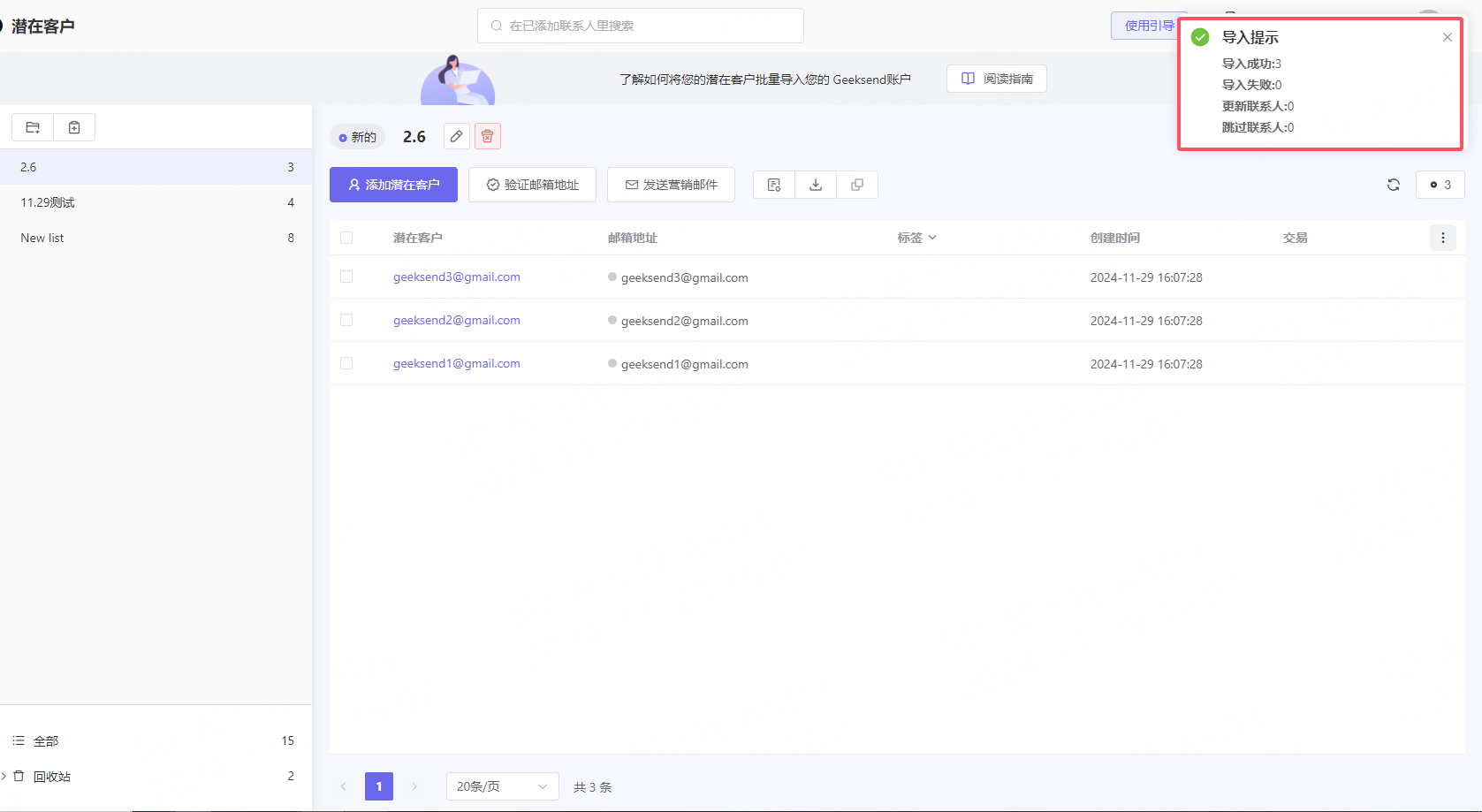
如有更多问题,请随时发送邮件至service@geeksend.com,或使用在线聊天联系我们的客服团队。
如何将潜在客户列表导入您的 Geeksend 帐户
了解在Geeksend导入您已有的联系人列表。
一、上传文件
在开始之前,请查看导入提示:
◆ 邮箱是导入的唯一必填列
◆ 您可以上传xlsx格式的文件
◆ 每行必须包含一个电子邮箱地址
◆ 您的文件可以包含多达 30 个带有潜在客户数据的自定义列
◆ 每个文件的行数不得超过100,000行
1.打开您的潜在客户页面
2.创建新列表(或上传到现有列表)
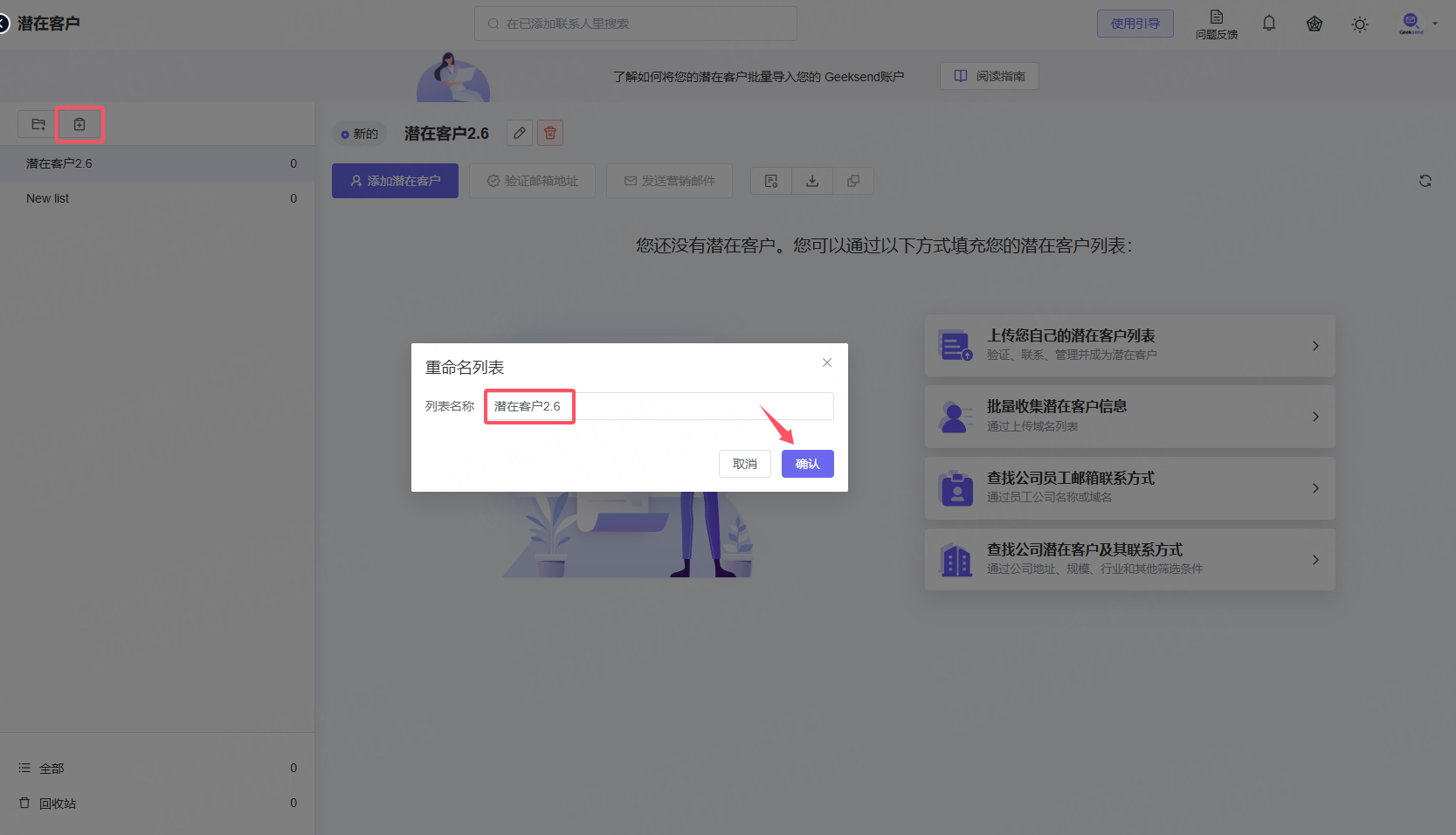
3. 单击从文件导入按钮
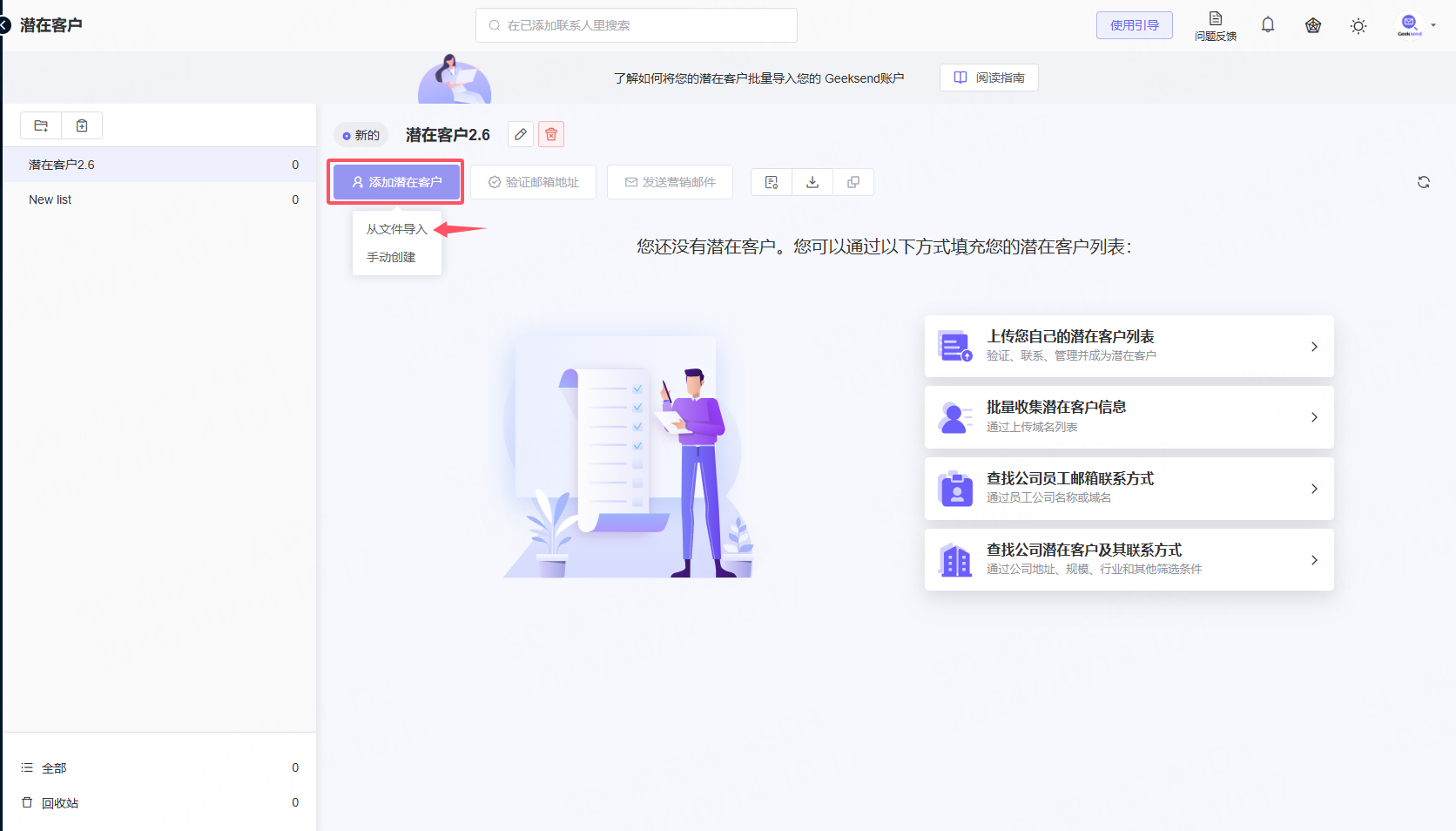
4.在您的计算机上选择一个文件
5.点击上传文件
二、配置导入设置
1、如果文件中的第一行包含列名,启用将首行用作标题。
2、使用新数据更新现有联系人 – 再次上传已存在于您的列表中的联系人,并利用新数据(除了邮箱地址 以外的数据)更新这些联系人。
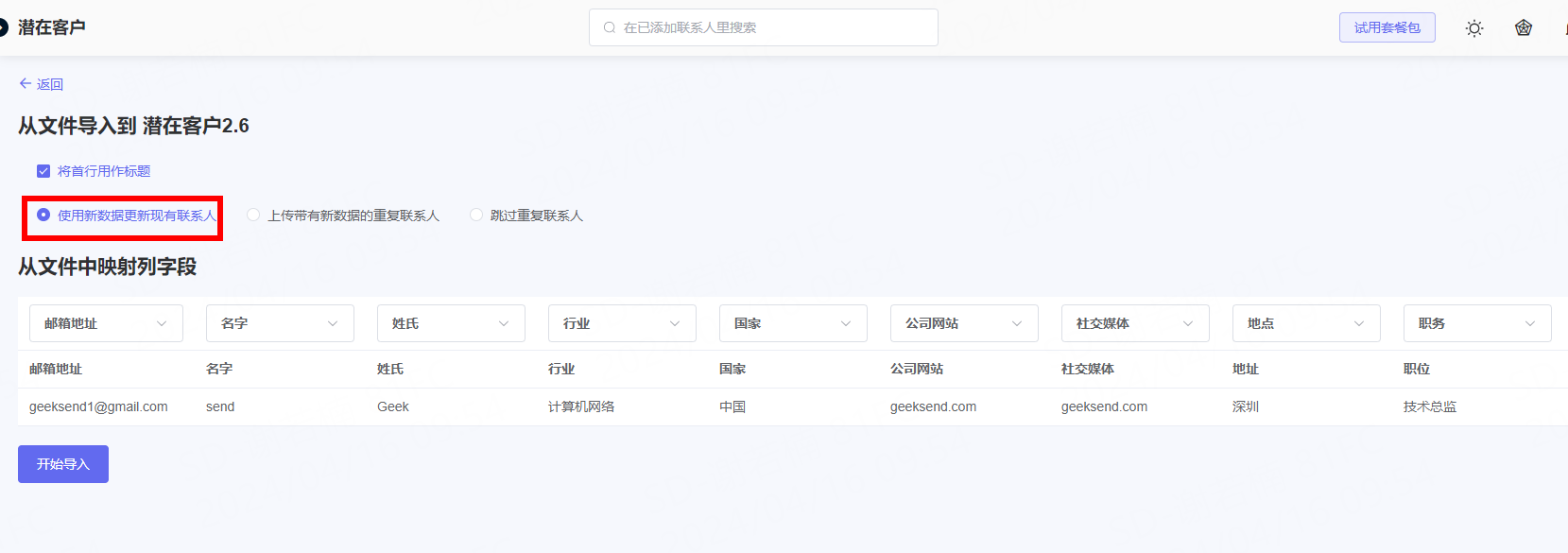
3、上传带有新数据的重复联系人 – 允许上传具有相同邮箱地址但其他数据不同的联系人,这些信息数据将不会被合并到现有联系人中,而是保留为独立的联系人条目。
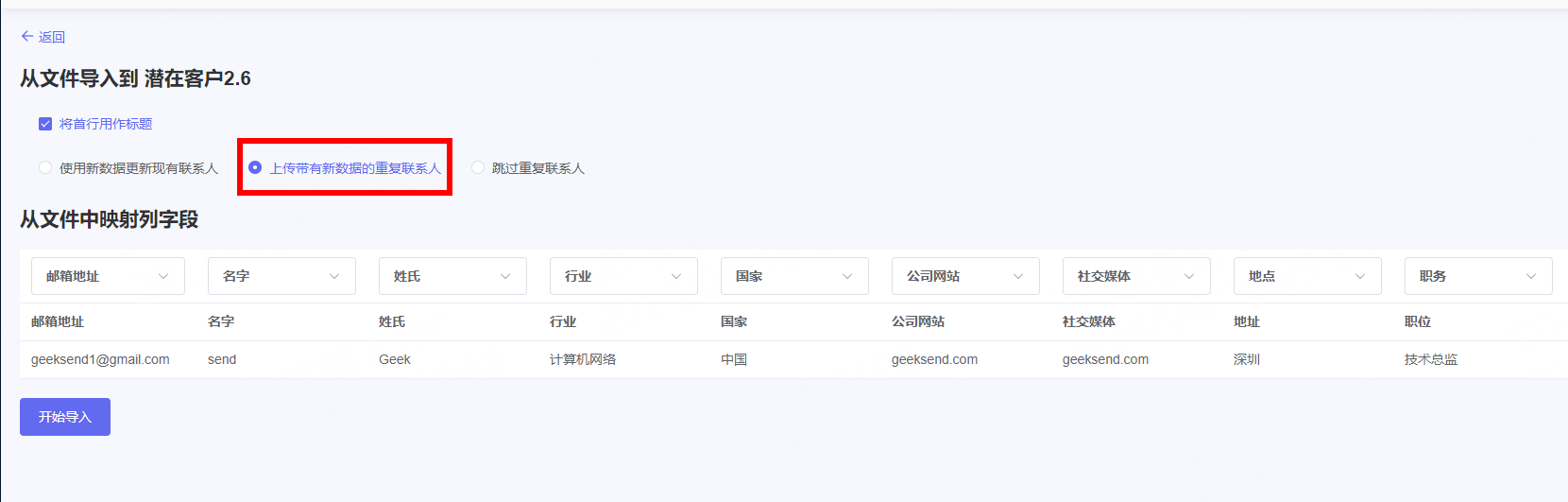
4、跳过重复联系人 – 当上传文件中的联系人邮箱地址与列表中现有联系人的邮箱地址重复时,系统将自动跳过该联系人,不进行重复添加。
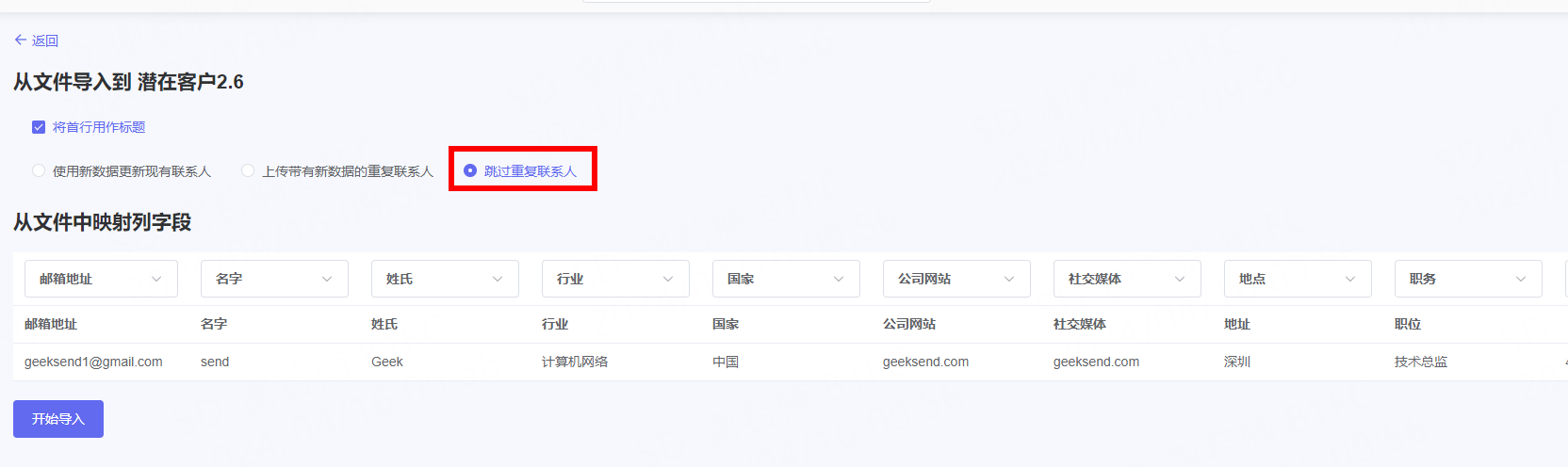
三、 映射字段和列
1、从下拉菜单中选择匹配的字段与列内容相对应。
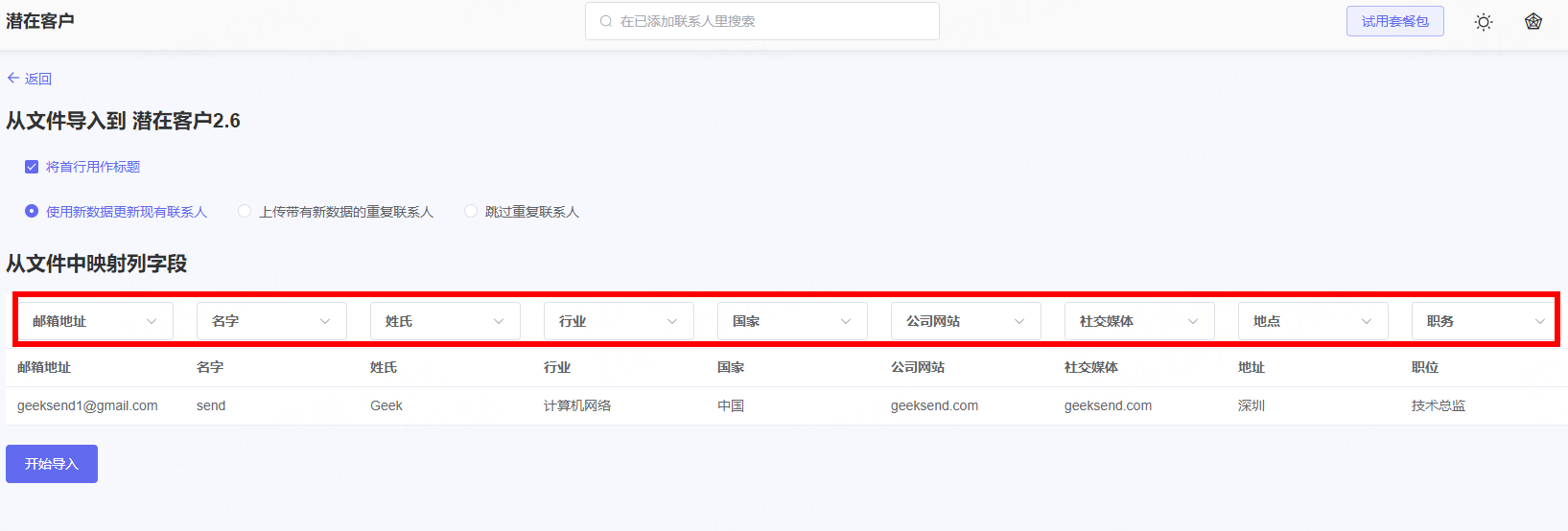
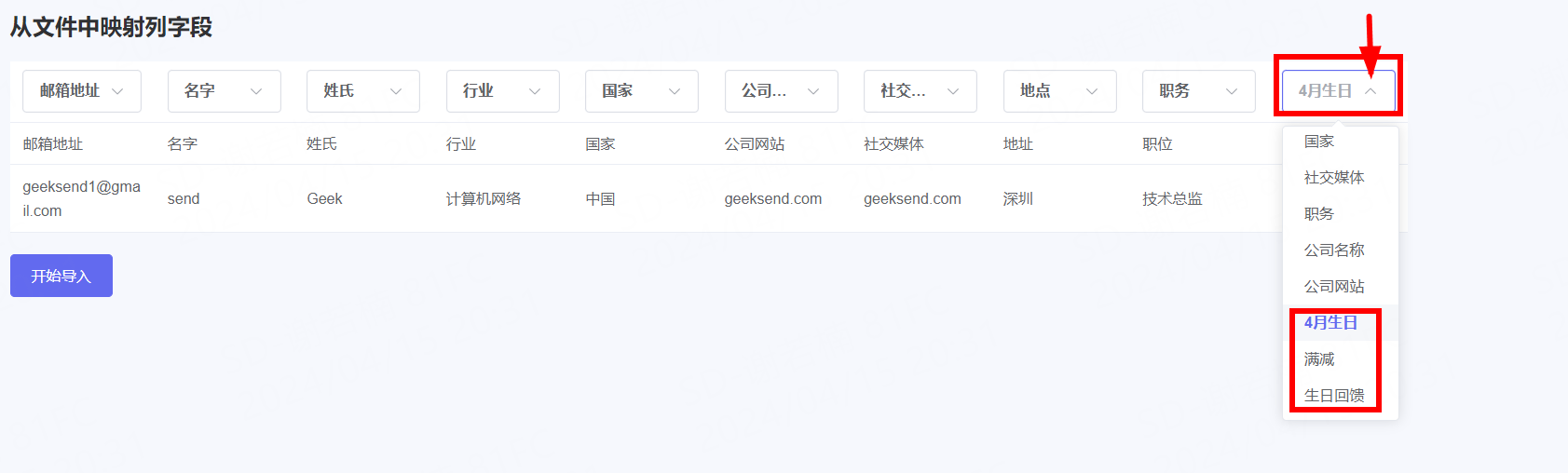
了解有关添加自定义字段的更多信息。
2、完成映射后,单击开始导入按钮。
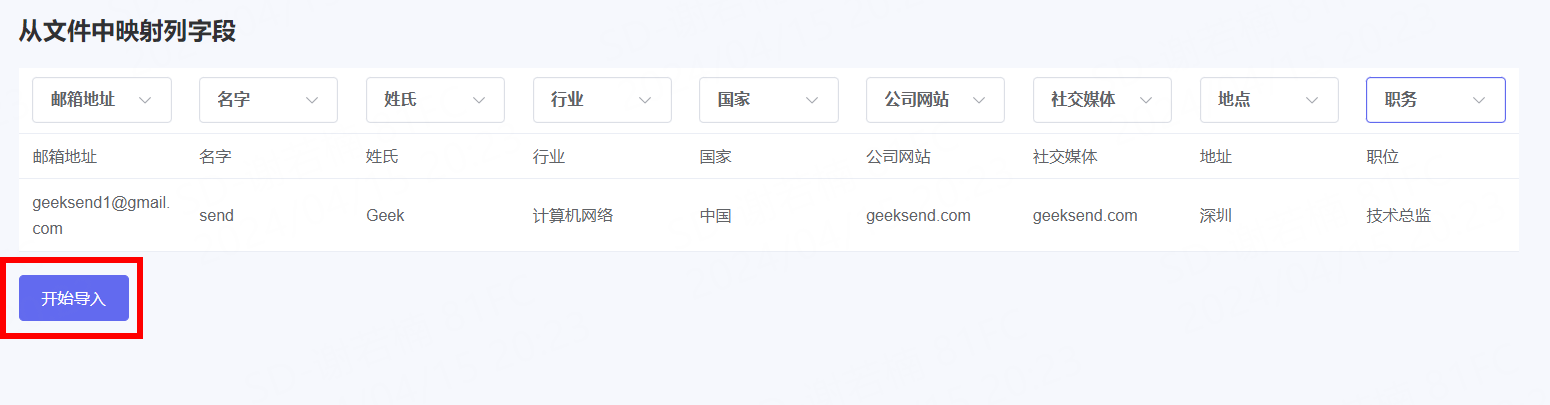
四、 查看导入结果
右上角导入提示会显示有多少联系人被导入、更新、跳过或导入失败。
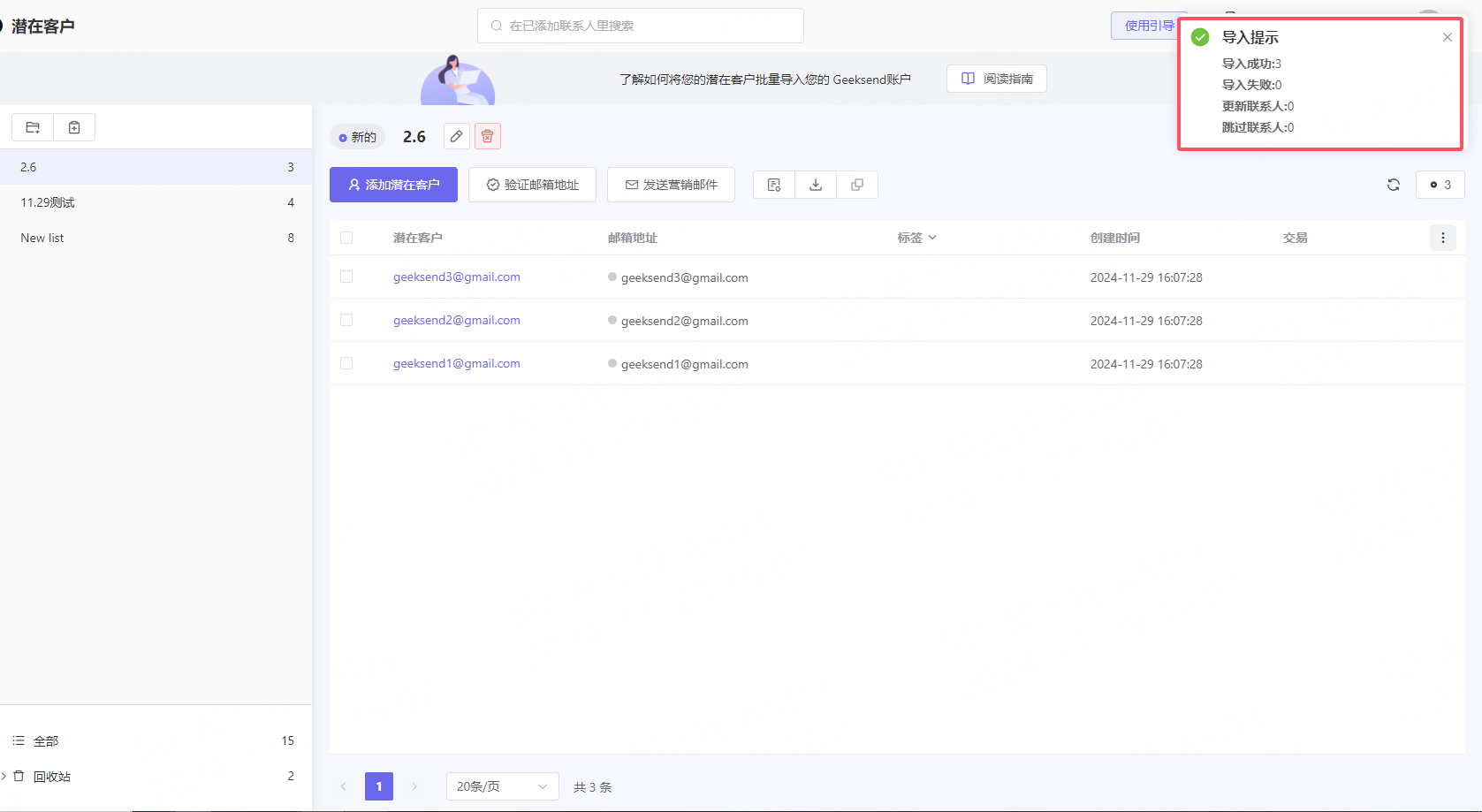
如有更多问题,请随时发送邮件至service@geeksend.com,或使用在线聊天联系我们的客服团队。

